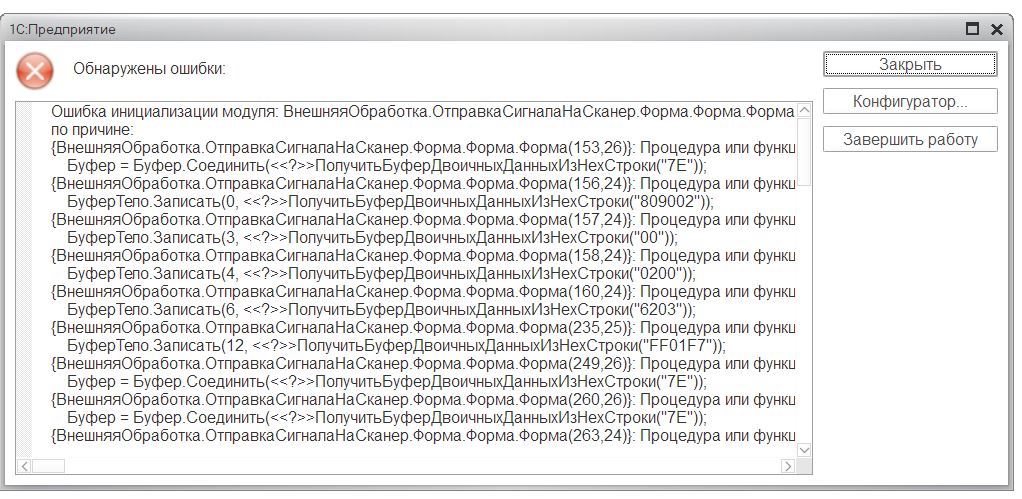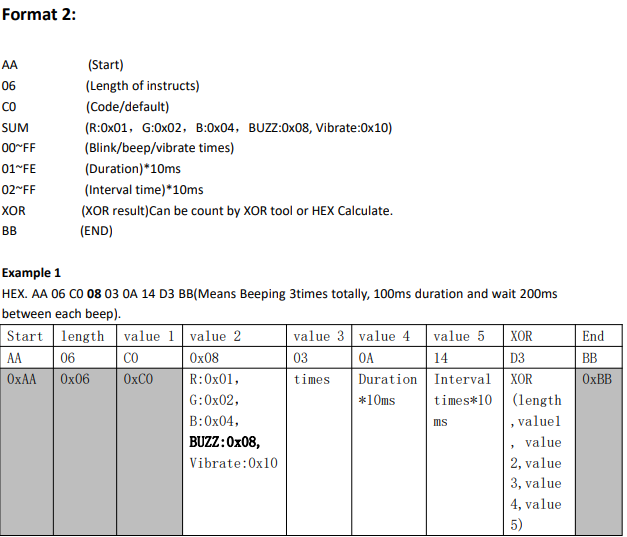Лирическое вступление
Представьте, что вы находитесь внутри большого склада и держите в руках беспроводной сканер штрихкодов. Вам нужно отсканировать в документ несколько товаров, стеллаж с которыми находится в 20-ти метрах от компьютера. У вас хороший сканер, который без проблем работает на таком расстоянии. Вы подходите к стеллажу и сканируете первый товар. Сканер пикает, и вы уверенно откладываете товар, чтобы отсканировать следующий. Но в последний момент вы замечаете, что у товара есть еще один штрихкод. Возможно это штрихкод производителя, или наклейка компании-перевозчика, которая есть на каждой посылке. Как понять, что вы отсканировали нужный штрихкод? Вы возвращаетесь к компьютеру и проверяете, добавился ли товар в табличную часть. Окей, товар есть.
Вы возвращаетесь к стеллажу и берете следующий товар. На этот раз вы внимательно осматриваете его, находите нужный штрихкод, но видите, что этикетка надорвана и сканер ее не сканирует. Вы пробуете восстановить покореженную этикетку (ведь не хочется снова идти к компьютеру, чтобы вводить код вручную), пытаетесь отсканировать ее под разными углами, и наконец с десятой попытки сканер издает счастливый пик.
Вы откладываете товар, но тревожное предчувствие не дает вам покоя. Возвращаясь второй раз к компьютеру вы видите, что интуиция не обманула – товар не добавился. Можно ввести штрихкод вручную, но вы хотите разобраться в ситуации. Поэтому вы открываете блокнот и сканируете в него надорванный штрихкод, но вместо привычных 13-ти цифр (а у вас на складе используется EAN-13) получаете непонятную белиберду. Как оказалось, сканер неправильно отсканировал поврежденную этикетку, и 1С не нашла этот штрихкод в базе.
Опытные специалисты скажут, что от последней ошибки легко избавиться, и будут правы – для этого достаточно ограничить типы распознаваемых штрихкодов на сканере. Тем не менее я могу привести и другие примеры ошибок сканирования, включая ситуацию, когда вы отходите на такое расстояние от приемника, что сканер думает что он в сети и сканирует штрихкоды, но до 1С они уже не доходят. Поэтому цель этого вступления – объяснить, что сканируя штрихкод на расстоянии, вы никогда не можете быть уверены, что:
– Штрихкод отсканирован правильно
– Штрихкод дошел до 1С
– По штрихкоду успешно найден товар и добавлен в документ.
Это понимают и кладовщики. Поэтому в процессе сканирования участвуют минимум два человека и выглядит это так:
<Пик>
– Есть!
<Пик>
– Есть!
<Пик>
– Не прошло, давай еще раз!
<Пик>
– Есть!
Наблюдая этот процесс со стороны, я понял, что нужно что-то менять.
Используем колонки
Первое, что приходит на ум – использовать колонки компьютера и издавать звук каждый раз, когда штрихкод получен и обработан. Для этих целей в 1С есть функция глобального контекста Сигнал(). Все бы хорошо, но проблемы начинают появляться, если на складе шумно, или сканирование происходит на большом расстоянии.
Вы можете предложить купить колонки побольше да сделать звук погромче, но кладовщики с вами не согласятся. :) Представьте картину: начинается отгрузка товара, и колонки начинают пищать во всю мощь – склад-то большой, надо, чтобы из любого угла было слышно. Скорее всего сотрудникам это быстро надоест, и они вернутся к старой, проверенной схеме.
Попробуем подойти к решению проблемы с другой стороны. У нас в руках есть устройство, которое пищит при каждом сканировании, и его отлично слышно в любой ситуации. Так почему бы для уведомления об успешном сканировании не использовать сам сканер?
Используем динамик сканера
Поискав в интернете, я не нашел по теме вообще ничего. На нескольких форумах люди скромно спрашивали, можно ли что-то подобное сделать, но получали стандартные ответы “используйте колонки” или “купите ТСД”. Ни слова про сигнал из самого сканера.
Так сложилось, что у меня была возможность провести тест на разных моделях сканеров. Поэтому кроме экспериментов, я буду делиться впечатлениями о самом устройстве.
CipherLab 1560

Неплохой сканер из Тайваня. Несколько дороже своих аналогов, но оправдывает цену большой дальностью сканирования (производитель заявляет до 90 м). Отмечу, что в реальных условиях с учетом преград на пути сигнала (товары, стеллажи) держит связь стабильно на расстоянии как минимум 50 м. К слову, пользуемся им 3 года в тяжелых условиях на складах, где холодно и высокая влажность, нареканий нет. Из недостатков – не умеет сканировать с телефона. В улучшенной модели 1560p это исправили, а также еще увеличили дальность сканирования.
Я решил начать с обращения к производителю. В России есть официальный представитель CipherLab https://scancode.ru/, на сайте есть форум. Задаю вопрос:
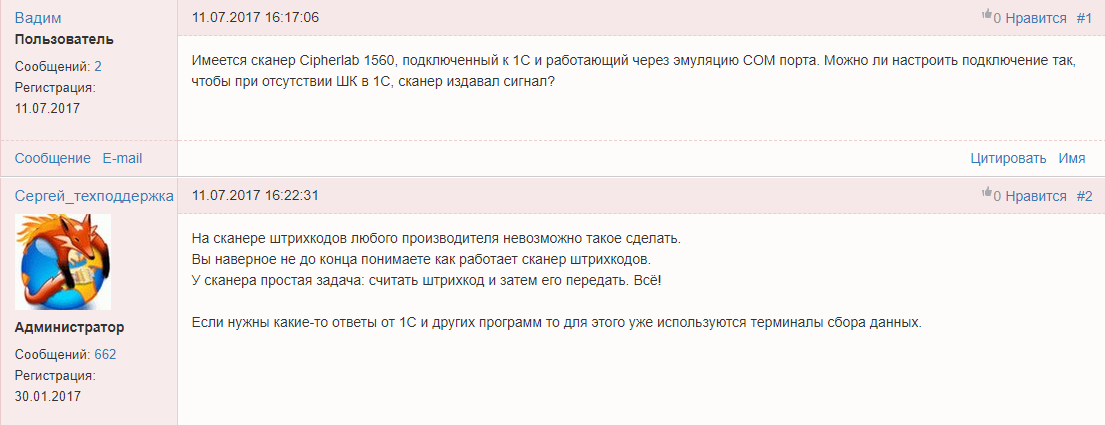
Получаю ответ в том же стиле, что и в остальных местах, еще и намекнули на мою безграмотность. :) Придется изучить вопрос самостоятельно.
Читая многостраничный мануал к сканеру, особый интерес вызвал раздел “Время ответа ACK/NAK”:
По умолчанию, сканер посылает данные в ПК, без ожидания ответа ACK/NAK, перед отправкой следующей порции данных. Установите требуемое значение задержки в диапазоне 1-99, которое изменяется с шагом в 0.1 сек. Если нет ответа, в пределах указанного периода, - сканер будет пытаться отправить те же данные еще - 3 раза. Если все попытки окончились неудачей без любого уведомления, - данные будут окончательно потеряны.
Очень похоже на то, что нам нужно. После включения режима, штрихкоды начали приходить по 3 раза и сканер начал пищать с ошибкой. Хорошо, значит сканер ждет подтверждения от хоста и в случае его отсутствия сообщает об ошибке, попутно пытаясь отправить штрихкоды еще раз.
Как же отправить на сканер ответ? Для начала разберемся, как в принципе можно отправлять команды на устройство. Большинство сканеров умеет работать как минимум в двух режимах – эмуляции клавиатуры и эмуляции COM порта. Первый режим самый простой и понятный. При подключении сканер определяется как usb клавиатура, и штрихкоды приходят обычным текстом. Можно открыть блокнот и отсканировать штрихкод, вы его сразу увидите.
Второй режим немного сложнее. Сканер подключается как устройство, представляющее собой виртуальный COM порт, и требует установки драйверов. Причем даже после установки отсканировать штрихкод в блокнот не получится. Данные приходят через созданный COM порт, и требуется специальная компонента, которая будет их оттуда считывать (входит в состав всех типовых конфигураций).
Тем не менее COM порт предназначен не только для считывания, но и для записи данных. И всё, что записано в порт, будет отправляться на сканер. Поэтому прежде чем начинать эксперименты, убедитесь, что сканер поддерживает режим эмуляции COM порта и подключен к ПК в этом режиме.
Как отправить данные в COM порт? Очень просто – достаточно записать файл по адресу “\\.\ComX”, где Х – номер порта, и всё содержимое файла будет отправлено в порт. Номер порта можно узнать в диспетчере устройств в разделе “Порты (COM и LPT)”. Например, следующий код отправит команду “Hello!” на сканер:
ЗаписьТекста = Новый ЗаписьТекста("\\.\Com10", КодировкаТекста.ANSI, "");
ЗаписьТекста.ЗаписатьСтроку("Hello!");
ЗаписьТекста.Закрыть();
С отправкой команд разобрались, вернемся к мануалу. Нас особо интересует следующая строчка: “сканер посылает данные в ПК, без ожидания ответа ACK/NAK”. Что такое ACK/NAK? Я полностью просмотрел руководство, но нигде не нашел, что эти команды представляют. Снова написал в Сканкод, причем в этот раз еще и в украинское представительство, но результат предсказуем. :) И там и там меня вежливо послали, ограничиваясь общими фразами, что ничего контролировать не получится, всё завязано на прошивке и тп. Так что выводы о грамотности официальной техподдержки CipherLab делайте сами. UPD: уже после того, как я нашел способ отправлять ответ на сканер (рассказано ниже), мне еще раз написало украинское представительство. Как оказалось, они переслали мой вопрос в Тайвань и получили ответ. Так что не всё так плохо.
В результате гугления и экспериментов я узнал, что ACK и NAK – это Unicode символы, которые используются при взаимодействии с различным оборудованием. При успешной обработке команды отправляется символ ACK, в противном случае отправляется NAK. То есть это обычные непечатаемые символы, которые которые можно получить при помощи стандартной функции Символ(). у ACK номер символа 6, у NAK – 21. Таким образом, чтобы отправить ответ сканеру что данные получены, достаточно выполнить следующий код:
ЗаписьТекста = Новый ЗаписьТекста("\\.\Com10", КодировкаТекста.ANSI, "");
ЗаписьТекста.ЗаписатьСтроку(Символ(6)); // ACK
ЗаписьТекста.Закрыть();
И это работает! После получения ACK, сканер не отправляет данные повторно и не сообщает об ошибке. Следовательно, если штрихкод найден, мы отправляем на сканер команду ACK; если не найден, не отправляем ничего (так как если отправить NAK, сканер продолжит отправлять данные, пока не получит ACK).
Но есть нюанс. В режиме ACK/NAK можно настраивать время ожидания ответа, но нельзя настроить количество попыток повторной отправки штрихкода – оно фиксировано и всегда равно трем. Допустим, время ожидания составляет 5 секунд. Для файловой базы этого хватит с головой. Но при работе через интернет могут быть задержки. Поэтому возможна ситуация, когда сканер, не дождавшись ответа от 1С, отправит данные еще раз. Конечно можно увеличить время ожидания хоть до 30 секунд (тут уж сама 1С отвалится по таймауту), но если штрихкод не будет найден, пользователю придется ждать целых полторы минуты, пока сканер не сообщит об ошибке.
Нужен какой-то другой способ сообщить сканеру о том, что штрихкод не найден и нет смысла ждать ответа от ПК. Возвращаемся к мануалу. В самом конце, в Приложении к руководству, нашелся интересный раздел с заголовком “Управление с ПК серийными командами”. Используя команды, можно включать/выключать сканер, конфигурировать его, издавать сигнал и даже дистанционно включать/выключать луч сканирования (еще раз передаю привет техподдержке CipherLab). Я не буду перечислять все команды, остановлюсь только на одной – “Продолжение операции”. Если отправить эту команду, сканер издаст длинный сигнал, выйдет из режима ожидания и будет готов к следующему сканированию. К статье приложена обработка, в которой есть примеры команд.
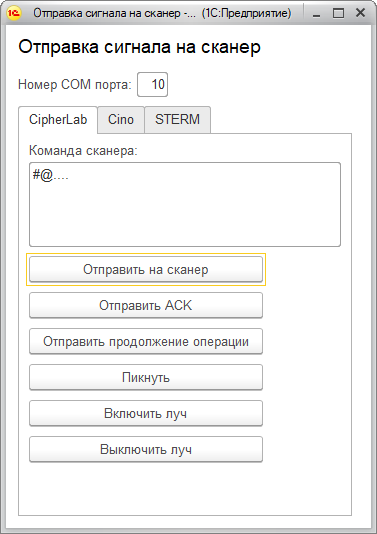
Таким образом, для настройки обратной связи со сканером:
- Выставляем максимальное время ожидания ответа ACK/NAK
- Если штрихкод найден, отправляем АСК
- Если штрихкод не найден, отправляем серийную команду “Продолжение операции”
Вот как это работает:

Однако в реальной эксплуатации при попытке отправить данные в порт, вы столкнетесь с ошибкой:

Дело в том, что при чтении данных из порта, он становится недоступным для остальных программ. И если к порту подключается компонента от 1С, то остальные попытки записи в порт блокируются. Так как компонента умеет только читать из порта, но не умеет писать, то придется каждый раз отключать компоненту, писать в порт, а затем подключать обратно.
Решение проблемы – программа Virtual Serial Ports Emulator. С ее помощью можно создать виртуальный порт, который является копией... Кхм, виртуального порта сканера, но у которого отсутствуют ограничения на подключение. То есть мы сможем одновременно писать в порт, пока компонента читает данные из порта. Вот так выглядит настройка для создания нового порта (6-й – порт сканера, 10-й – виртуальный порт):
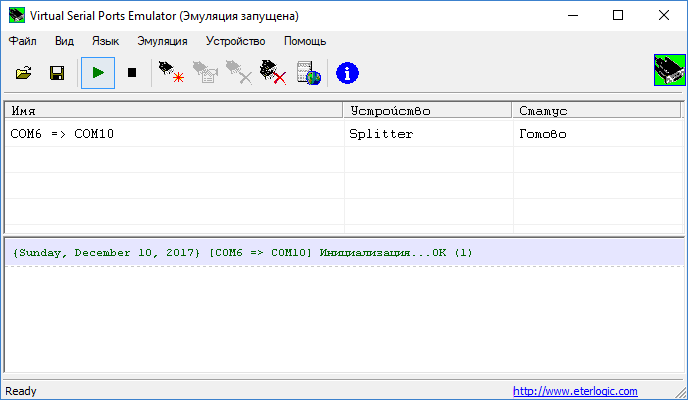
После запуска эмуляции, в настройках 1С указываем, что сканер подключен к 10му порту, и в него же пишем все команды сканеру. Ставим программу в автозапуск, и всё замечательно работает незаметно для пользователя.
Забегаю вперед, скажу что есть еще один способ писать в занятый COM порт, это модификация компоненты. Подробнее об этом рассказано в разделе “Режим STERM”.
DataLogic QBT2400

Неплохой беспроводной сканер от итальянской компании. Это самый красивый, самый качественный сканер среди всех, которые я видел, при этом он стоит адекватных денег. Для него идеальное место в розничном магазине, где не принципиальна дальность сканирования (максимум 25 метров), но имеет значение внешний вид. Без проблем считывает штрихкоды с телефона.
Обращаю внимание, что не все беспроводные сканеры Datalogic поддерживают управление с ПК. Из одномерных поддерживают только работающие по технологии STAR (а это только QM2131), из двумерных QBT2400 и QM2400, про остальные надо уточнять в руководстве, раздел “Message Formatting”.
К сожалению, мне не хватило времени полноценно протестировать удаленное управление сканером, так как у меня его быстро забрали. :) Тем не менее ничего сложного там нет, всё работает по тому же принципу, что и в CipherLab. Можно управлять не только динамиком, но и подсветкой и зеленой точкой (фирменная технология Datalogic). Также работает ACK/NAK, причем она более гибкая, чем в CipherLab – можно настраивать не только таймаут, но и количество попыток отправки данных, реакцию на полученный NAK.
Motorola/Symbol LI4278

Отличный сканер от американской компании. Народная модель, эдакий DIR 300 в мире роутеров. :) Не знаю как в других странах, но в Украине я вижу его во всех наших гипермаркетах, таких как Эпицентр и Метро. Предполагаю, что он всем полюбился за дешевизну и выполнение своих функций – у него отличный сенсор (считывает с телефонов), дальность (100 метров), он качественно собран и при этом один из самых дешевых на рынке. Также стабильно работает в сопряжении с телефоном или планшетом – мы сейчас используем его с учетной системой на Android, работает без нареканий. Однозначно лучший вариант по соотношению цена/качество.
Полноценных серийных команд сканер не поддерживает, но есть привычные ACK/NAK, которые тоже гибко настраиваются (в руководстве раздел “Software Handshaking”).
Argox AS-8520

Должен же быть плохой сканер в обзоре? :) Это плохой сканер от тайваньской компании Argox (Sato). Мало того, что он страшный внешне, так еще и сам по себе ненадежный – при соединении с телефоном он постоянно отваливался и его приходилось вручную подключать заново. Причем он может отвалиться через минуту, а может через 20 минут, находясь при этом рядом с телефоном. В общем очень не рекомендую.
Но несмотря на недостатки, поддерживает ACK/NAK. Серийные команды не поддерживает.
Cino F790WD
Переходим к гвоздю программы. Внешний вид этого сканера как бы намекает, что на него отправлять команды не можно, а нужно!

Первую особенность видно сразу – у него есть экран. Следовательно, мы сможем не только информировать об удачном сканировании, но и выводить название отсканированного товара, цену, сумму – в общем всё, что угодно.
Вторая особенность – сканер работает через Wi-Fi. Это снимает с нас все ограничения по дальности сканирования, и сканер будет работать везде, где есть покрытие. Причем сканер подключается напрямую к компьютеру, который в свою очередь вообще может быть подключен к сети через кабель – главное, чтобы оба устройства находились в одной локальной сети. Отдельно отмечу, что если у вас большое складское помещение, то желательно использовать не обычные роутеры с антенной, а точки доступа. Я советую точки от Ubiquiti. В частности у нас используется Ubiquiti UniFi AC Pro, ее с головой хватает для покрытия всей площади склада.
Для работы со сканером необходима установка фирменной утилиты WaveCentre. При подключении сканера она создает виртуальный COM порт, через который можно получать штрихкоды и отправлять команды на устройство.
Общение со сканером осуществляется при помощи hex команд. Я бы с удовольствием рассказал о том, как формировать hex символы из строки, используя Буфер двоичных данных, или вычислять контрольную сумму, используя Побитовое Исключительное ИЛИ (XOR), но боюсь, что это еще увеличит статью еще раза в два. :) Поэтому я ограничусь прикрепленной к статье обработкой с примерами команд. Код обработки открыт, и вы можете без ограничений использовать его в своих проектах.
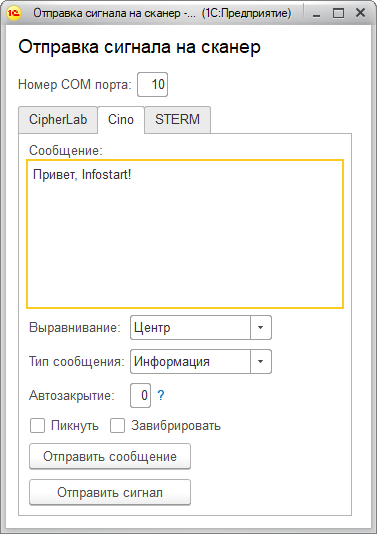
Сначала нужно указать номер COM порта, затем можно отправлять команды на сканер. Например, так будет выглядеть отправленное сообщение:

В сообщении можно написать какой угодно текст, в том числе на русском языке. При отправке доступны дополнительные параметры – шрифт текста, выравнивание, а также следует ли завибрировать или просигналить при выводе сообщения. К примеру, таким образом можно при удачном сканировании издавать один короткий сигнал, а при неудачном три длинных.
Но есть нюанс. Пока окно с сообщением открыто, нельзя продолжить сканирование. Да, можно указать при отправке, чтобы окно автоматически закрывалось, скажем, через 3 секунды; но это будет вдвойне неудобно. С одной стороны, сотрудник ограничен всего тремя секундами, чтобы успеть посмотреть название отсканированного товара. С другой, если сканируется много одинаковых товаров, приходится каждый раз ждать по 3 секунды между сканированиями.
Столкнувшись с этой проблемой, я решил написать производителю с вопросом – можно ли сделать так, чтобы сообщение не препятствовало сканированию? Через некоторое время получаю ответ:
Дорогой Вадим! Такова особенность данного сканера. Если вы хотите, чтобы текст отображался постоянно и не мешал сканированию, используйте режим STERM.
Что ж, разберемся.
Режим STERM
Приведу описание с официального сайта:
STERM (Smart TERMinal) – это умный двусторонний режим, который обеспечивает полное взаимодействие между сканером и настольным приложением. Это эффективное решение, которое позволит заменить традиционные технологию работы с ТСД в пользу взаимодействия в реальном времени.
Говоря своими словами – сканер превращается из самостоятельного устройства в продолжение настольной программы. Вы можете выводить на экран произвольный текст любого цвета, картинки, линии, вызывать вибрацию или воспроизводить звуки разной тональности. Более того, можно отлавливать нажатие любых кнопок сканера, обрабатывать их на ПК, и в ответ выводить произвольную информацию на экране. Вплоть до того, чтобы полностью заменить интерфейс 1С экранчиком сканера, например так:

Технология чуть ли не секретная. Описания протокола на сайте нет, отправляют только по запросу. Если не хотите ждать, можете скачать описание отсюда, оно прикреплено к статье. Также для своего удобства я сделал краткое описание всех команд и их свойств, их можно посмотреть в этом гугл документе.
Сам механизм работает так. Перед переходом в режим сканер отправляет настольному приложению так называемый Handshaking Packet и в течение трех секунд ждет ответа. Если ответ получен – сканер переходит в режим STERM. Затем при любом внешнем событии, будь то сканирование штрихкода или нажатие кнопок джойстика, сканер отправляет пакет хосту с информацией о событии и снова ждет ответа. В этот раз время ожидания в принципе не ограничено, но пока хост не отправит ответ, дальнейшие действия будут игнорироваться сканером. Процесс хорошо проиллюстрирован в файле описания протокола:
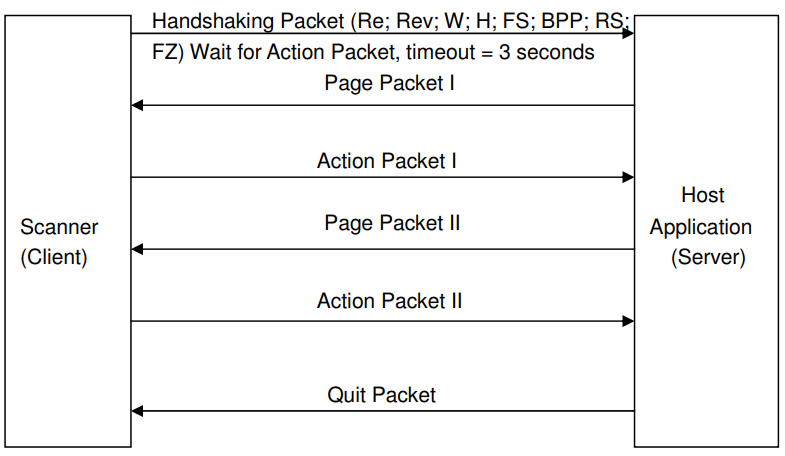
Хост может отправлять команды в любой момент, не дожидаясь события от сканера. Это особенно удобно, если в 1С обрабатывается какая-то длительная операция. Тогда перед началом операции можно заблокировать сканер, а после окончания сообщить пользователю, что операция завершена и можно продолжить сканирование.
Но есть нюанс. Стандартная компонента от 1С обрабатывает штрихкод только когда он заканчивается на определенный символ (по умолчанию с кодом 13). Но команды от сканера могут заканчиваться как угодно, и компонента их просто игнорирует. Поэтому я прикладываю к статье модифицированную компоненту ScanOPOS.dll, которая:
- Передает все данные, полученные от сканера, в 1С;
- Позволяет отправлять данные из 1С в COM порт.
Для отправки данных их следует записывать в именованный канал (пайп) по адресу “\\.\pipe\rs232”. При получении данных от сканера, в силу особенностей реализации, символы с кодом 00h заменяются на 01h (речь идет именно о кодах символов, у привычного нам нуля код 48, и он придет без изменений). Примеры работы с компонентой есть в обработке. Компонента работает только с 32хбитной платформой.
Таким образом, имея модифицированную компоненту, можно добиться выполнения поставленной задачи. При сканировании сканер пищит и выводит информацию о товаре, а если попался неправильный штрихкод, информирует об этом пользователя текстом и пищит трижды – чтобы точно услышал.

В итоге – процесс оптимизирован, склад автоматизирован, кладовщики в счастье. :)
Дополнение от 15.09.2021
Найден еще один способ отправлять данные в COM порт. Для этого можно использовать библиотеку MSComm от Microsoft. С ней намного проще работать, чем с модифицированной компонентой, и по отзывам пользователей она работает быстрее. Нет ограничений на разрядность платформы. Подробнее можно почитать в соответствующей статье: Полноценная работа с COM портом через библиотеку MSComm.
Также я обновил прикрепленную к статье обработку, добавив работу в режиме STERM через библиотеку.
Вступайте в нашу телеграмм-группу Инфостарт